Die 7 besten Möglichkeiten zum Batch-Umbenennen von Dateien unter Linux
Linux-Benutzer können Dateien einfach mit dem Befehl mv umbenennen. Das Problem tritt jedoch auf, wenn Sie mehrere Dateinamen haben, die Sie umbenennen möchten. Das Ändern des Namens jeder Datei nacheinander kann für jeden eine frustrierende Aufgabe sein.
Glücklicherweise gibt es verschiedene Möglichkeiten, Dateien unter Linux stapelweise umzubenennen. Wir werden in den folgenden Abschnitten die einfachsten und effektivsten Methoden diskutieren, um dasselbe zu tun.
Batch-Umbenennung von Dateien unter Linux
Das Linux-Betriebssystem hängt hauptsächlich von Paketen und Befehlen ab. Und wie offensichtlich, stehen mehrere Befehle zur Verfügung, mit denen ein Benutzer Dateien auf einem Linux-Computer massenweise umbenennen kann.
1. Verwenden des Ubuntu Rename-Befehls
Ubuntu und andere Debian-basierte Distributionen werden mit einem Userspace-Programm namens Rename ausgeliefert , das das Batch-Umbenennen von Dateien unter Linux ermöglicht. Dieses Dienstprogramm ist Teil des util-linux- Pakets und wird als rename.ul bezeichnet . Es hilft einem Benutzer beim Batch-Umbenennen von Dateien durch einfache Ersetzungen.
Mit dem unten genannten Befehl werden fünf Bilddateien mithilfe des Linux-Terminals umbenannt. Wir haben die Dateien bereits auf unserem Testsystem erstellt. Stellen Sie sicher, dass Sie diesen Befehl mit Vorsicht ausführen, da er möglicherweise andere in Ihrem Arbeitsverzeichnis vorhandene Dateien umbenennt.
rename.ul file photos *.pngDieser Befehl benennt das Bild file1.png zu photos1.png und so weiter für alle anderen Dateien im aktuellen Arbeitsverzeichnis präsentieren.
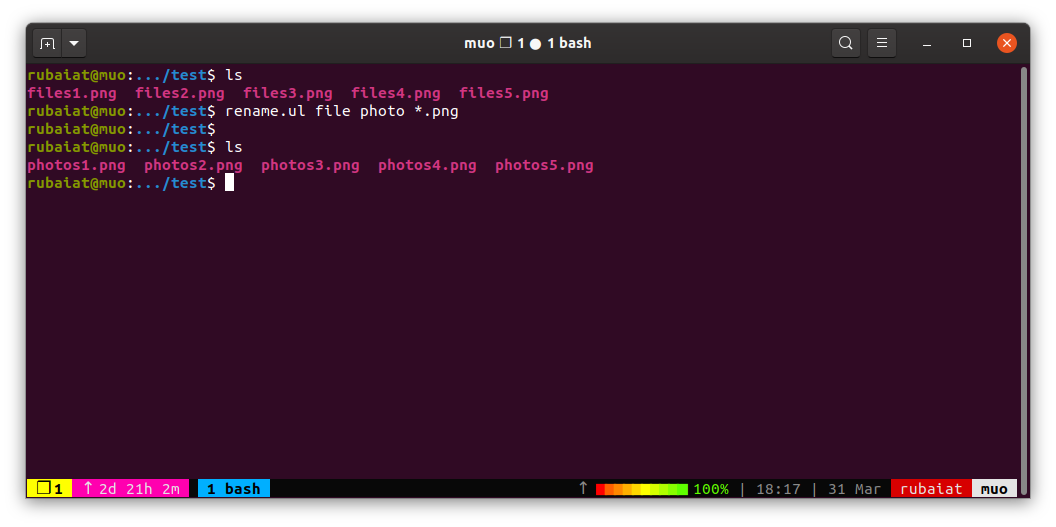
So ändern Sie die Erweiterungen der Bilder von PNG zu JPG :
rename.ul png jpg *.png2. Umbenennen mit dem Perl Rename Utility
Das Dienstprogramm zum Umbenennen ist ein Perl-basiertes Programm, das das Umbenennen von Stapeln durch die erweiterte Verwendung regulärer Ausdrücke vereinfacht. Sie können robuste Mustervergleichstechniken anwenden, um mehrere Dateien gleichzeitig umzubenennen. Sie können es mit dem Standard-Paketmanager Ihres Systems auf Ihrer bevorzugten Linux-Distribution installieren.
So installieren Sie das Paket auf Debian-basierten Distributionen wie Ubuntu:
sudo apt install renameUnter Arch Linux:
sudo pacman -S perl-renameSo installieren Sie die Umbenennung unter CentOS und Fedora:
sudo yum install prenameNachdem Sie das Paket installiert haben, ist es an der Zeit, Dateien unter Linux in großen Mengen umzubenennen. Der folgende Befehl ersetzt das Auftreten einer Datei im Dateinamen des Fotos .
rename 's/file/photos/' *Verwenden Sie den folgenden Befehl, um Dateinamen in Kleinbuchstaben in Großbuchstaben zu ändern. Schalten Sie das Substitutionsmuster für die Konvertierung in Kleinbuchstaben um.
rename 'y/az/AZ/' * # converts to uppercase
rename 'y/AZ/az/' * # converts to lowercase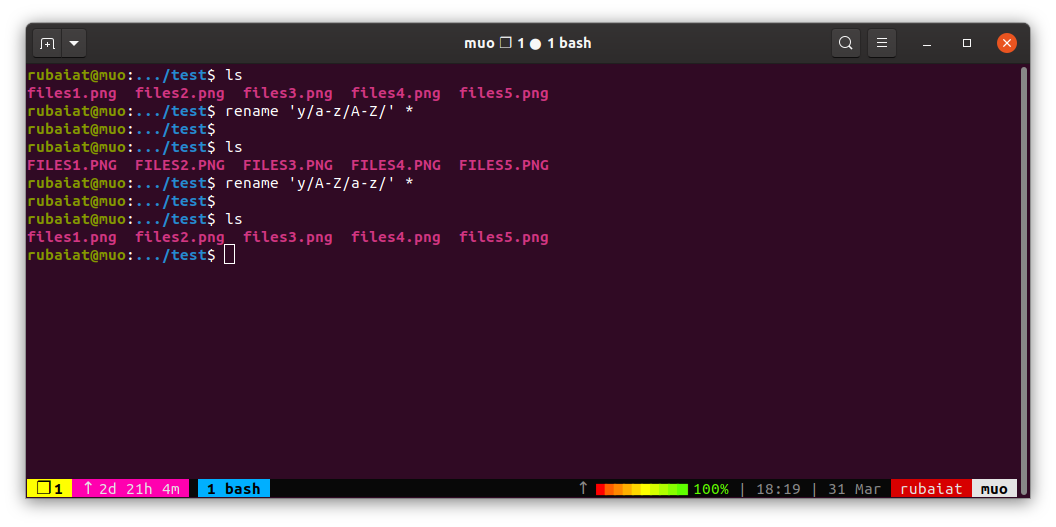
3. Batch-Umbenennungsdateien unter Linux mit qmv
Qmv oder der im Paket renameutils enthaltene Befehl zum schnellen Verschieben erleichtern Linux- Administratoren das Umbenennen von Massen. Sie können Dateien und Verzeichnisse mit Ihrem bevorzugten Linux-Texteditor umbenennen. Stellen Sie sicher, dass Sie das Paket renameutils installiert haben , bevor Sie versuchen, Dateien mit qmv umzubenennen.
Sie können das Paket mit einem der folgenden Befehle installieren.
sudo apt install renameutils # on Debian-based distros
sudo pacman -Syu renameutils # on Arch Linux
sudo yum install renameutils # on Fedora and CentOSSie können Dateien unter Linux mit qmv umbenennen, sobald renameutils installiert wurde. Navigieren Sie zu dem Verzeichnis, das die Dateien enthält, und rufen Sie qmv vom Terminal aus auf.
qmvEs öffnet die Dateinamen in Ihrem Texteditor. Es gibt zwei Spalten, eine für den ursprünglichen Dateinamen und eine für den neuen Namen. Sie können Linux-Dateien in großen Mengen umbenennen, indem Sie die zweite Spalte bearbeiten. Der folgende Screenshot zeigt den Vorgang mit dem Vim-Texteditor .
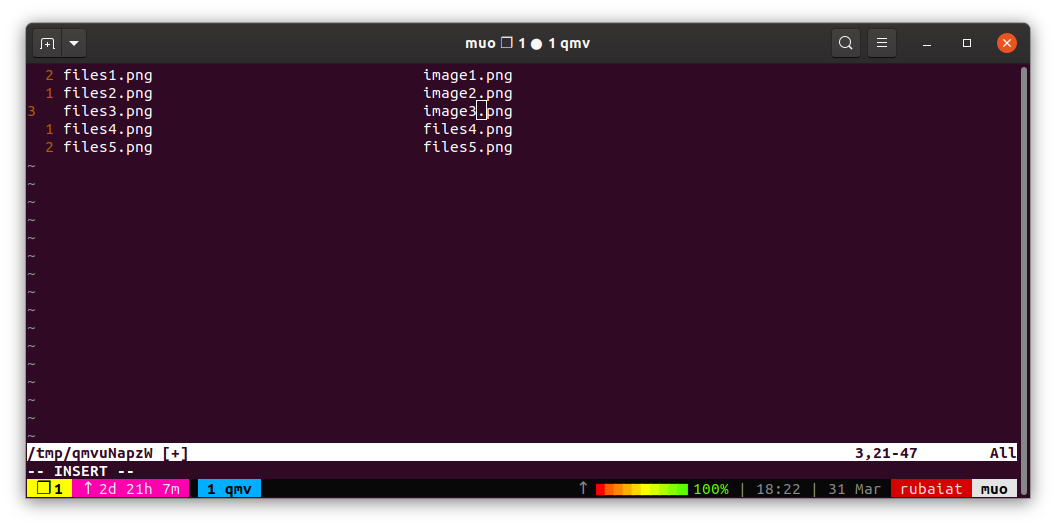
4. Bulk-Umbenennung von Linux-Dateien mit Vimv
Vimv ist ein eigenständiges Programm, das Vim-Benutzern Funktionen zum Umbenennen von Stapeln bietet. Wenn Sie kein Fan des Vim-Texteditors sind, können Sie den Standardeditor einfach ändern, indem Sie die Umgebungsvariable $ EDITOR anpassen .
Zuvor müssen Sie jedoch eine Kopie des Vimv-Pakets mit Git herunterladen.
git clone https://github.com/thameera/vimv.gitKopieren Sie die Binärdatei in Ihren $ PATH und ändern Sie die Berechtigungen der Datei, damit sie ausführbar ist. Geben Sie die folgenden Befehle nacheinander von Ihrem Terminal aus ein.
sudo cp vimv/vimv /usr/local/bin/
sudo chmod +x /usr/local/bin/vimvSie können jetzt Dateien mit Vim massenweise umbenennen. Geben Sie den Befehl vimv in die Konsole ein, um das Programm zu starten.
vimvSie erhalten eine einzelne Spalte mit den Dateinamen. Ändern Sie die Dateinamen nach Belieben und speichern und beenden Sie Vim .

5. Batch-Umbenennung von Linux-Dateien mit Emacs
Benutzer des Emacs-Texteditors können problemlos mehrere Dateien umbenennen. Ein wesentlicher Vorteil dieser Methode ist, dass Sie keine separaten Pakete oder Plugins installieren müssen. Befolgen Sie einfach die unten angegebenen Schritte, um Ihre Dateien mit Emacs umzubenennen.
- Starten Sie den Emacs Editor auf Ihrem System.
- Drücken Sie Alt + X auf der Tastatur, um in den Befehlsmodus zu wechseln. Geben Sie dann den folgenden Befehl ein, um den gewünschten oder "beschreibbaren Verzeichniseditor-Modus" aufzurufen.
dired Geben Sie den Pfad zu dem Verzeichnis ein, das Ihre Batchdateien enthält, und drücken Sie die Eingabetaste .- Drücken Sie Strg + X gefolgt von Strg + Q , um in den Lese- / Schreibmodus zu wechseln.
Emacs zeigt Ihnen eine Eingabeaufforderung mit allen Dateien im Quellverzeichnis an. Ändern Sie die Namen in Ihre bevorzugten Namen und drücken Sie zweimal Strg + C , um die Änderungen zu speichern.
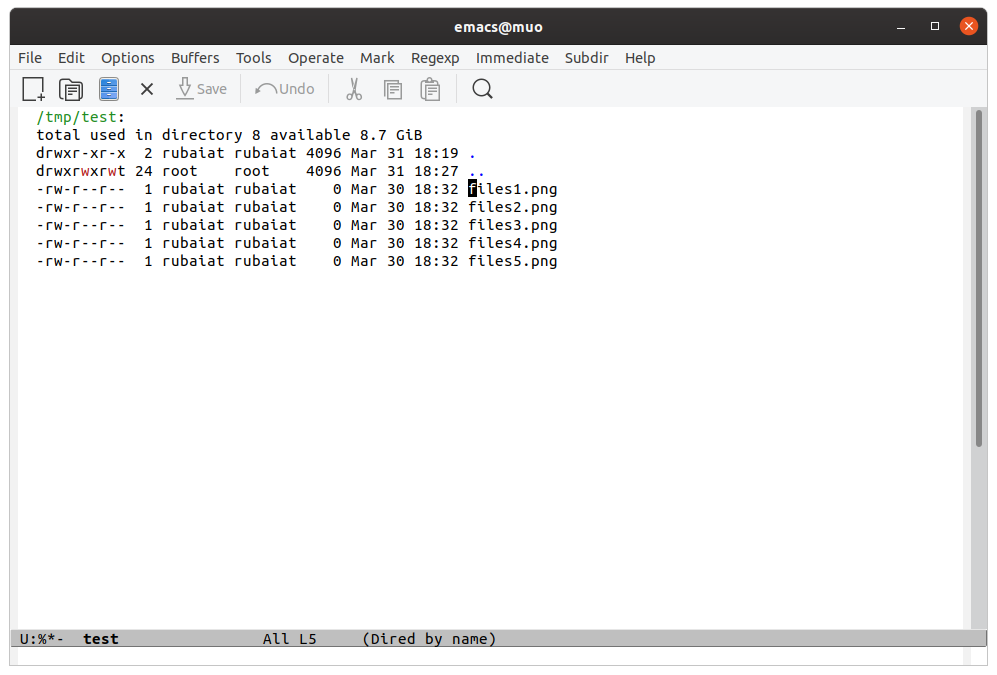
6. Benennen Sie mehrere Dateien mit Thunar File Manager um
Thunar ist einer der besten Dateimanager für Linux mit integrierter Unterstützung für das Umbenennen von Massen. Sie können Thunar auf Ihrem System installieren, sofern es noch nicht installiert ist. Verwenden Sie einen der folgenden Befehle basierend auf Ihrer Distribution.
sudo apt-get install thunar # on Debian-based distros
sudo yum install thunar # on Fedora and CentOS
sudo pacman -S thunar # on ArchRufen Sie nach der Installation von Thunar den Bulk-Renamer-Dialog über den Dateimanager selbst auf. Verwenden Sie den folgenden Befehl, wenn Sie nur das Umbenennungswerkzeug benötigen.
thunar -BDas System öffnet ein neues Fenster, in dem Sie die Quelldateien auswählen und entsprechend umbenennen können. Mit diesem Dienstprogramm zum Umbenennen von Massen können Sie sowohl den Dateinamen als auch das Dateisuffix umbenennen.
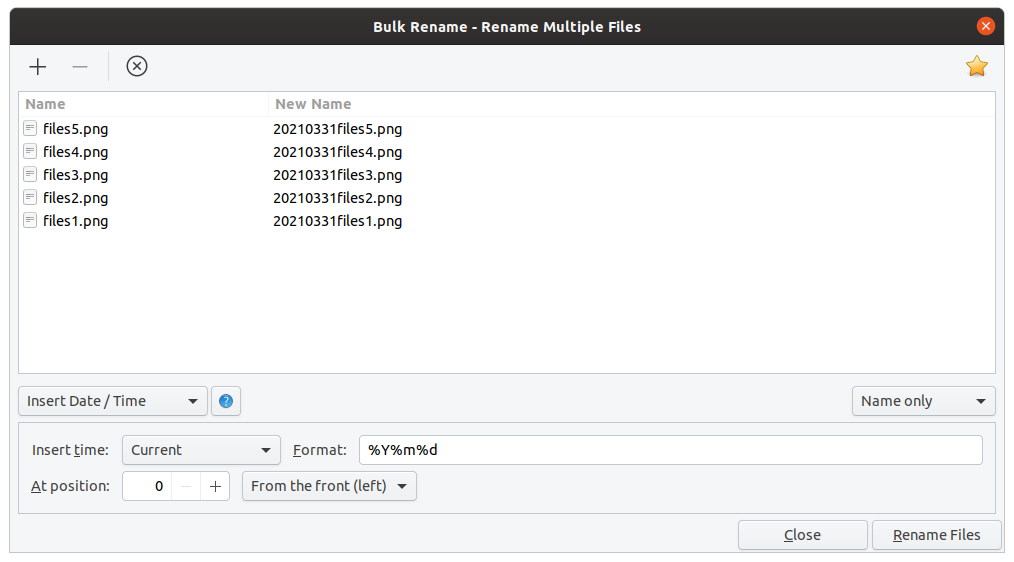
7. Massenumbenennen von Dateien mit Smart File Renamer
Smart File Renamer ist eine GUI-App, die Linux-Anfängern das Umbenennen von Massen erleichtert. Es ist als Snap-Paket für Systeme verfügbar, die es unterstützen. Sie können Smart File Renamer installieren, indem Sie den folgenden Befehl snap ausführen.
sudo snap install smart-file-renamerÖffnen Sie nach der Installation die App, indem Sie im Anwendungsbereich danach suchen. Sie werden mit einer intuitiven Benutzeroberfläche begrüßt, die die Navigation selbsterklärend macht.
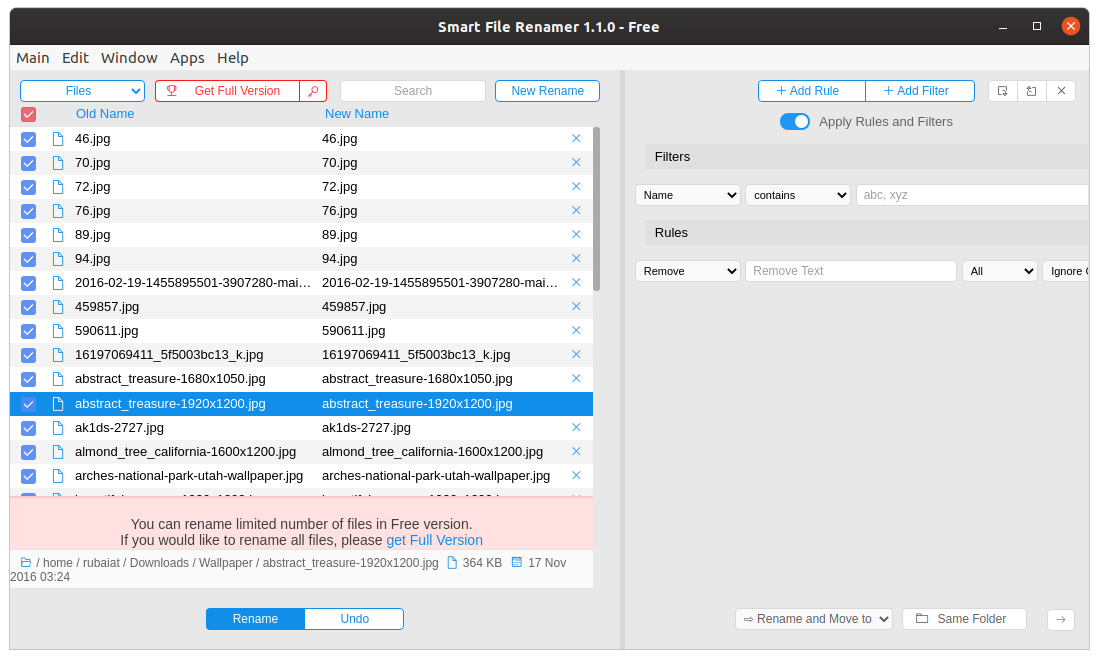
Fügen Sie in diesem Fenster die Dateien oder Verzeichnisse hinzu, die Sie umbenennen möchten. Sie können Linux-Dateien jetzt mithilfe mehrerer Filter und Regeln in großen Mengen umbenennen.
Unter Linux mehrere Dateien gleichzeitig umbenennen
Wie Sie sehen, ist es nicht sehr schwierig, Dateien in Linux-Distributionen stapelweise umzubenennen. Wir haben mehrere nützliche Methoden zusammengestellt, die bei dieser Aufgabe helfen können. Sie können Ihre Dateien direkt über die Befehlszeile umbenennen oder sich für eine grafische Lösung entscheiden. Die Optionen sind vorhanden, Sie müssen also nur auswählen.
Wenn Sie Windows oder MacOS verwenden und Bilddateien in großen Mengen umbenennen möchten, ist Adobe Bridge möglicherweise ein nützliches Tool. Sie können Ihre digitalen Assets und Dateien auch mit Adobe Bridge verwalten.
